将所有设备连接到同一个 Wi-Fi 网络对于设置本地网络至关重要。Windows 11 可以通过其经典的控制面板和高级共享选项更轻松地完成此操作。您可以根据网络上的用户共享具有不同权限级别的文件夹和文件。您可以选择创建受密码保护的网络或根据需要启用开放访问。
如今,无论是在办公室还是家庭环境中,在连接到同一家庭网络的多台计算机之间共享文件、打印机和其他资源都是非常常见的需求。如果您使用的是 Windows 11,那么您很幸运,因为设置本地网络不仅可行,而且如果您知道每个选项的位置,设置起来也相当简单。下面,我们将解释如何操作。 如何逐步设置本地网络 这样您的所有设备就可以顺利、快速、安全地相互通信并共享资源。
Windows 自早期版本以来一直在不断改进其网络系统。尽管界面与 Windows 7 或 10 等早期版本相比发生了显著变化,但基本功能仍然可用,只是位置有所不同。因此,如果早期版本的说明与此版本不完全兼容,请不要担心。在这里,我们将指导您如何设置网络,避免在菜单中迷失方向。
什么是局域网?它有什么用途?局域网(也称为家庭网络)允许连接在同一 Wi-Fi 网络内的不同设备共享文件、打印机、文件夹,甚至允许它们之间进行远程访问。 这对于使用多台计算机的小型办公室或家庭尤其有用。因为它极大地促进了协作工作和常用资源的访问。
此外,它还允许您创建一个环境,让多个用户(例如您的家人或室友)可以访问存储在中央计算机上的某些文档甚至多媒体。 您甚至可以设置更高级的东西,例如私人 NAS 服务器。,而这一切都始于准备好您的本地网络。
NAS:它是什么,它如何工作,以及如何选择理想的网络附加存储
入门:更改团队名称在进入本地网络之前,有一个重要的细节不容忽视: 为您的电脑分配一个可识别的名称这将帮助您在网络中更轻松地识别它。
去做吧:
打开 Windows 设置菜单(您可以使用组合 的Windows + I).转到该部分 系统 然后到 信息.点击 改名 并为您的计算机输入一个更容易识别的名称(例如,“PC-Living Room”或“Laptop-Lucia”)。创建本地网络组一旦确定了您的团队,下一步就是建立工作组,这是所有团队可以相互识别的环境。
请执行下列操作:
从 设置 > 系统 > 信息,向下滚动直到找到该部分 相关链接.点击 域或工作组. 经典窗口将打开 系统属性.转到标签 队名 然后点击 改变.您可以在此处更改计算机名称和工作组名称。请确保所有连接的计算机都使用相同的组名。Windows 11 中共享网络文件夹的完整指南:分步指南和故障排除
配置网络选项完成后,就可以调整选项,以便检测其他设备并共享内容。
要做到这一点:
打开开始菜单并搜索 控制面板.访问 网络和 Internet > 网络和共享中心.在左侧面板中,单击 更改高级共享设置.在本节中,您将看到按区域划分的不同配置:
专用网络: 激活 网络检测 如 文件和打印机共享.所有网络: 启用 公共文件夹共享.您也可以 启用或禁用密码保护如果启用,每个用户都需要输入有效的用户名和密码才能登录。如果禁用,任何设备都可以无需凭证登录。一旦这一切设置完毕, 重新启动计算机您需要对要连接到本地网络的所有设备执行相同的操作。
与其他用户共享文件夹和文件在创建网络并配置不同的设备后,就可以共享您想要在网络上访问的特定文件夹了。
要共享文件夹:
右键单击要共享的文件夹并选择 物业.转到标签 分享 然后点击按钮 分享….在新窗口中,下拉菜单并选择 所有 与所有网络用户共享。您可以分配 只读权限 (以便其他人只能看到这些文件)或 读写 (以便他们可以修改或添加内容)。或者,您也可以:
从文件资源管理器中选择文件夹或文件。转到标签 分享 然后选择 共享给 > 特定用户.您放入共享文件夹的所有内容都将对其他用户可见且可访问。 根据分配的权限。
从另一台计算机访问共享文件夹一旦文件夹共享,您就可以从网络上的任何其他计算机访问它:
打开文件资源管理器并点击 红色 在左侧面板中。您将看到连接到本地网络的设备列表。双击您感兴趣的计算机并访问共享文件夹。如果您启用了密码保护,则需要输入文件夹所在计算机的凭据。
VirtualBox:您需要了解的有关简单虚拟化的一切,包括其用途、优势以及如何入门
如果您想要更高的安全性怎么办?公开共享文件的家庭网络虽然非常方便,但也有风险。 对于共享的文件务必谨慎,尤其是敏感文件。 或者如果它是具有多个用户的设备。
一个好的做法是从路由器创建一个仅限访客的网络。这些网络被称为 客人无线网络,他们无法访问其余连接的设备,这提供了额外的安全屏障。
另一个更先进、更专业的选择是设置一个 NAS 服务器(网络附加存储),这将使您拥有一个可从任何授权设备在任何地方访问的集中存储空间。如需了解更多信息,您可以访问 Polimetro 官方网站关于 NAS 的定义 要么。
现在您已经了解了整个过程,在 Windows 11 中创建局域网是一项可以让您的日常生活变得更加轻松的任务,无论您使用多台计算机还是只是想在另一台设备上观看电影而不移动闪存驱动器。 通过遵循这些步骤,您将拥有一个适合您需求的安全、快速的网络。.
万用表精通工业和家用软件、开发和应用的专家。我们乐于充分利用市面上所有软件、程序、应用、工具和操作系统的潜力。